
El BIOS Explicado
Todos aquellos que alguna vez han tenido un virus que corrompió su BIOS, saben que tan difícil puede llegar a ser solucionar el problema. Aislar el problema, encontrar e instalar la versión correcta del BIOS puede resultar difícil aún para los usuarios más experimentados. Los Ingenieros de GIGABYTE conocen tu pena, y han desarrollado herramientas muy fáciles de usar que permitan que tu sistema siga funcionando, algunas veces arreglándose el problema automáticamente.

Dependiendo de la Tarjeta Madre, el BIOS además controla ciertas funciones en el sistema como la administración de energía, overclock y otras funciones únicas. Las distintas Tarjetas Madre tienen sus propias funciones únicas en el BIOS que están diseñadas para obtener el mejor rendimiento en tu sistema. Ya que el BIOS esta hecho de bits, pueden ser actualizados y cambiados. Es por esto que es importante siempre verificar si existe una nueva versión de BIOS para tu Tarjeta Madre. De otro modo seguramente te estarás perdiendo de nuevas características en tu Tarjeta Madre.
Cuando tu PC se enciende, el BIOS se ejecuta automáticamente y en la mayoría de las PCs no existe razón para entrar al BIOS a hacer cambios a menos que 1. Se este optimizando el rendimiento del sistema o habilitando y deshabilitando cierta función o 2. Algo este mal.
Las causas mas comunes de falla en el BIOS incluyen los virus, software incompatible o una mala actualización del mismo. Para no preocuparte de que las cosas no salgan bien GIGABYTE ha desarrollado herramientas que permitirán que el sistema siga funcionando.

Las Tarjetas Madre GIGABYTE con Dual BIOS poseen 2 BIOS físicamente distintos. Para hacerlo mas fácil a el primero le llamamos "Primary" y al secundario "Spare". Si el "Primary" falla en cualquier momento, el "Spare" automáticamente se encargara del booteo en el siguiente reinicio del sistema. Cuando el BIOS "Primary" falla por algún virus o un mal flasheo el "Spare" actuara y mantendrá tu sistema funcionando.
Algunas Tarjetas Madre GIGABYTE poseen Quad BIOS. Como el nombre lo describe, estas poseen cuatro copias separadas del BIOS para asegurar que si algo va mal se tenga un copia estable. Las primeras dos copias del BIOS están en la memoria ROM, una copia esta en tu disco duro y otra en un CD. Debajo tenemos algunos diagramas de cómo es que Quad BIOS te permite proteger tu sistema frente a ejemplos de fallas en el BIOS.
Situación 1: BIOS primario Corrupto, BIOS de respaldo correcto
| Inicio | |||||||||
DualBIOS verifica |
|||||||||
| Carga |
Ambos |
||||||||
| (1) El BIOS primario falla | |||||||||
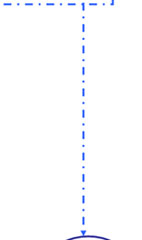 |
|||||||||
| (2) Reinicia y entra el BIOS de respaldo | |||||||||
| (3) El BIOS de respaldo verifica el BIOS corrupto | |||||||||
| (4) El respaldo llama a para recuperar el BIOS principal copiando el de respaldo |
|||||||||
| (5) Reinicia | |||||||||
| Completo |
|||||||||
|  Final | |||||||||
Nota: Los procesos mencionado arriba se realizan automáticamente. |
|||||||||
| Inicio | ||||||||||||||
| Carga | ||||||||||||||
| (1) Falla del BIOS primario | (2) Reinicia y entra el BIOS de respaldo | |||||||||||||
| (3) Falla del BIOS secundario | ||||||||||||||
| (4) Se busca el BIOS en una partición oculta del Disco Duro, mediante boot block | ||||||||||||||
| (5) Si se encuentra el BIOS, se copia al BIOS de respaldo | ||||||||||||||
| (6) El BIOS de respaldo se recupera y se reinicia. | ||||||||||||||
| (7) Reinicia | (8) Se identifica el primario como corrupto | |||||||||||||
| (8) El respaldo llama a que recuperara el BIOS principal desde el respaldo | ||||||||||||||
| Completo |
||||||||||||||
| (9) Reinicia | ||||||||||||||
Nota:Del paso 4 al 6 se usa |
Final |
|||||||||||||
|   Inicio |  |
||||
| Carga | |||||
| (1) Falla BIOS primario | |||||
| (2) BIOS secundario entra | |||||
| (3) BIOS secundario corrupto | |||||
| (4) Se continua buscando el BIOS en la partición oculta del DD | |||||
| (5) Si no se encuentra el BIOS se continua la búsqueda en el CD-ROM | |||||
| (6) Se copia el BIOS desde el CD-ROM al respaldo | |||||
| (7) El sistema reinicia | Completo | ||||
|  Final | |||||
| Nota: Existe una copia del BIOS original en el CD de controladores de la GA-965P-DQ6. |
|||||

Xpress BIOS Rescue de GIGABYTE es una herramienta que automáticamente recupera los BIOS corruptos a su estado original. Esto es posible ya que siempre existe una copia de la imagen del BIOS que es reemplazada por el BIOS corrupto. Y ya que el proceso es automático no ha necesidad de arreglar o cambiar el BIOS por línea de comandos. Esto permite asegurar que el BIOS funcione de manera correcta todo el tiempo.
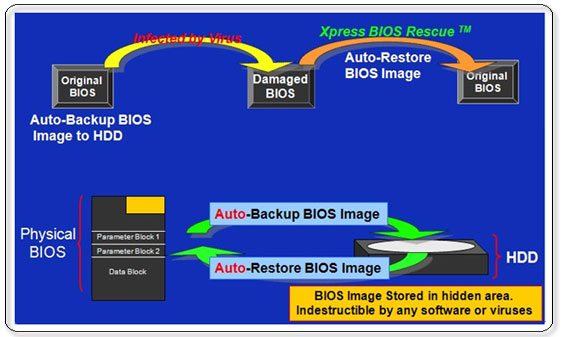
Xpress BIOS Rescue™

@BIOS de GIGABYTE es una utilidad de actualización basada en Windows que te ayuda a descargar la versión correcta de BIOS desde Internet y además te ayuda a instalarla. @BIOS es muy fácil de usar, y puede detectar el modelo de tarjeta madre para ofrecerte el BIOS correcto. Así descargara el BIOS de ftp mas cercano.
@BIOS de GIGABYTE además te permite elegir entre actualizar el BIOS desde Internet o almacenar o respaldar el BIOS actual.
Descarga @BIOS y la guía de Usuario

Q-Flash de GIGABYTE es una utilidad de Flasheo de BIOS integrada en la ROM que te permite actualizar el BIOS desde el menú del BIOS. Eliminando la necesidad de entrar en modo DOS.

Descarga el PDF que te muestra paso a paso como actualizar tu BIOS.
Guía en PDF